git
一、安装git
在git官网下载安装包,选完安装路径后一路next即可
二、git的基础命令行
鼠标右键打开 Git Bash Here即可进入命令行
1. 选择与退出此目录
cd abc/def cd ..
2. 查看当前【所在的路径】与查看【当前目录】下的所有【文件】
pwd ls或ll
3. 新建与删除【文件】
touch index.txt rm index.txt
4. 新建与删除【目录】(只能创建单层目录,但是可以整个文件夹)
mkdir test rm -r test
5. 移动【文件】
mv index.txt test
6. 重新初始化终端与清屏
reset clear
7. 查看输入过的【命令行历史】与查看所有【命令行】
history help
10.进行注释
#
11.退出终端
exit
cd:进入某文件,touch:创建文件


rm:删除文件


mkdir:创建目录


rm -r:删除目录


mv:移动文件或目录


pwd:查看当前所在路径,ls或ll查看当前目录下的所有文件


三、查看git的配置文件
1.查看所有配置文件
git config -l
2.查看系统配置文件
git config --system --list
3.查看用户配置文件
git config --global --list
git config -l:查看所有配置文件
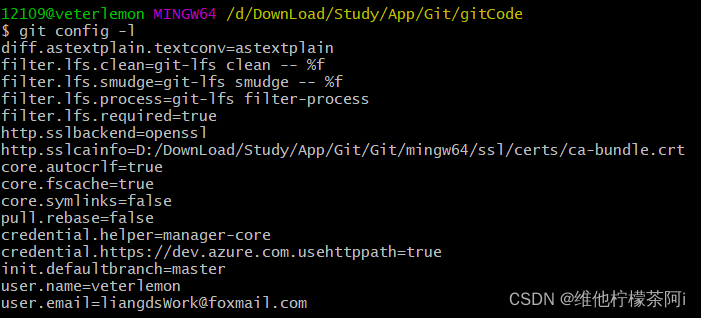
git config --system --list:查看系统配置文件
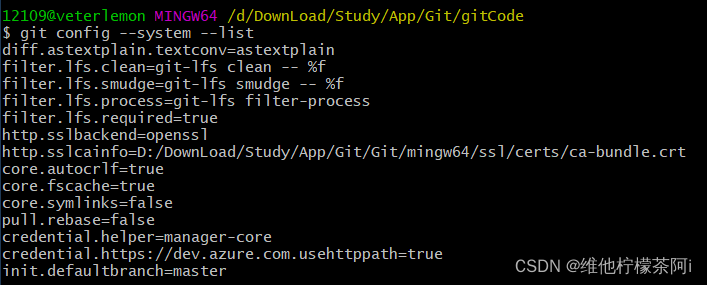
git config --global --list:查看用户配置文件 (必须要配name和email,否则每次git 提交时会报错)
git config --global user.name "xxx"
git config --global user.email "xxx@xx.com"

四、git基本理论
1.git的三大工作区
- 工作区 (Working Directory)
- 平时存放项目代码的地方
- 暂存区 (Stage/Index)
- 一个文件,用于保存即将要提交的文件列表的信息
- 本地仓库 (Repository/Git Directory)
- 安全存放数据的位置,HEAD指向最新入库的版本
- 远程仓库 (Remote)
- 托管代码的服务器,一般为gitee或github
2.资源提交的顺序
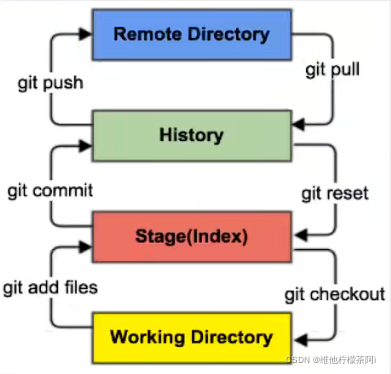
正常提交:
1.工作区提交至暂存区
git add [文件名] 或 git add .
2.暂存区提交至本地仓库
git commit -m
3.本地仓库提交至远程仓库
git push
撤回提交:
1.撤销工作区的操作
撤销全部改动:git checkout -- .
撤销单个文件的改动:git checkout -- [文件名]
2.撤销工作区提交给暂存区的文件
全部文件撤销:git reset .
单个文件撤销:git reset [文件名]
3.撤销暂存区提交给本地仓库的文件
先git log:查询提交日志找到自己需要回滚的版本号(commit_id)
git reset --hard commit_id (撤销commit提交以及代码的修改)
git reset commit_id (仅仅撤销本地仓库的commit提交,代码不变)
git commit --amend -m "备注" (既可以覆盖上一次的备注信息。)
4.撤销本地仓库提交给远程仓库的文件
先git log:查询提交日志找到自己需要回滚的版本号(push_id)
git reset --soft push_id (撤销push提交以及代码的修改)
git push -f origin branchName (远程仓库对应分支代码就会回滚掉)
五、git项目创建以及克隆
1.git项目创建
git init


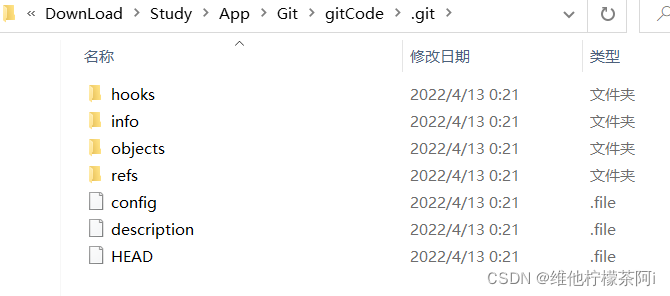
2.git项目克隆
git clone [url]
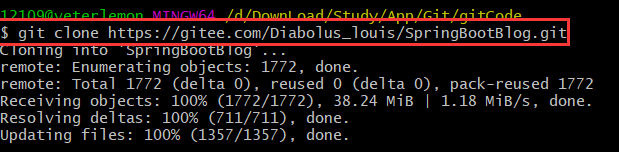

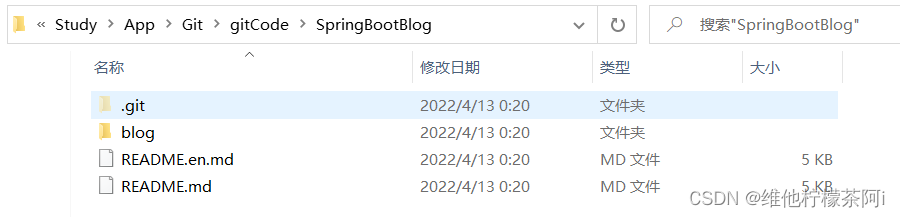
六、git相关的基本操作命令
1.基本操作命令
1.查看所有文件或指定文件的状态
git status git status [filename]
2.添加所有文件到暂存区
git add .
3.将暂存区的内容提交到本地仓库
git commit -m
2.忽略文件
在项目中新建".gitignore"文件
#:忽略某行
*.xx:忽略所有文件格式为xx的文件
/temp:忽略除temp目录以外的同级目录
temp/:忽略temp目录下的内容
常见 .gitignore文件
*.class
*.log
*.lock
# Package Files #
*.jar
*.war
*.ear
target/
# idea
.idea/
*.iml
*velocity. log*
###STS ###
.apt_generated
.factorypath
.springBeans
###Intelli]IDEA ###
*.iml
*.ipr
*.iws
*.idea
.classpath
.project
.settings/
bin/
*.log
tmp/
#rebel
*rebel.xml*
七、搭配码云
1.注册码云
2.设置本机绑定SSH公钥,实现免密码登录
进入此电脑–>本地磁盘?–>用户–>xx用户–>.ssh目录中
若没有.ssh目录,则在xx用户目录下进入Git Hash Here,输入ssh-keygen -t rsa,一路回车即可生成

3.将公钥信息 (public key) 添加到码云账号中
(1) 打开 id_rsa.pub,将公钥信息复制
(2) 将复制的公钥信息输入码云的SSH公钥中

4.使用码云创建一个远程仓库
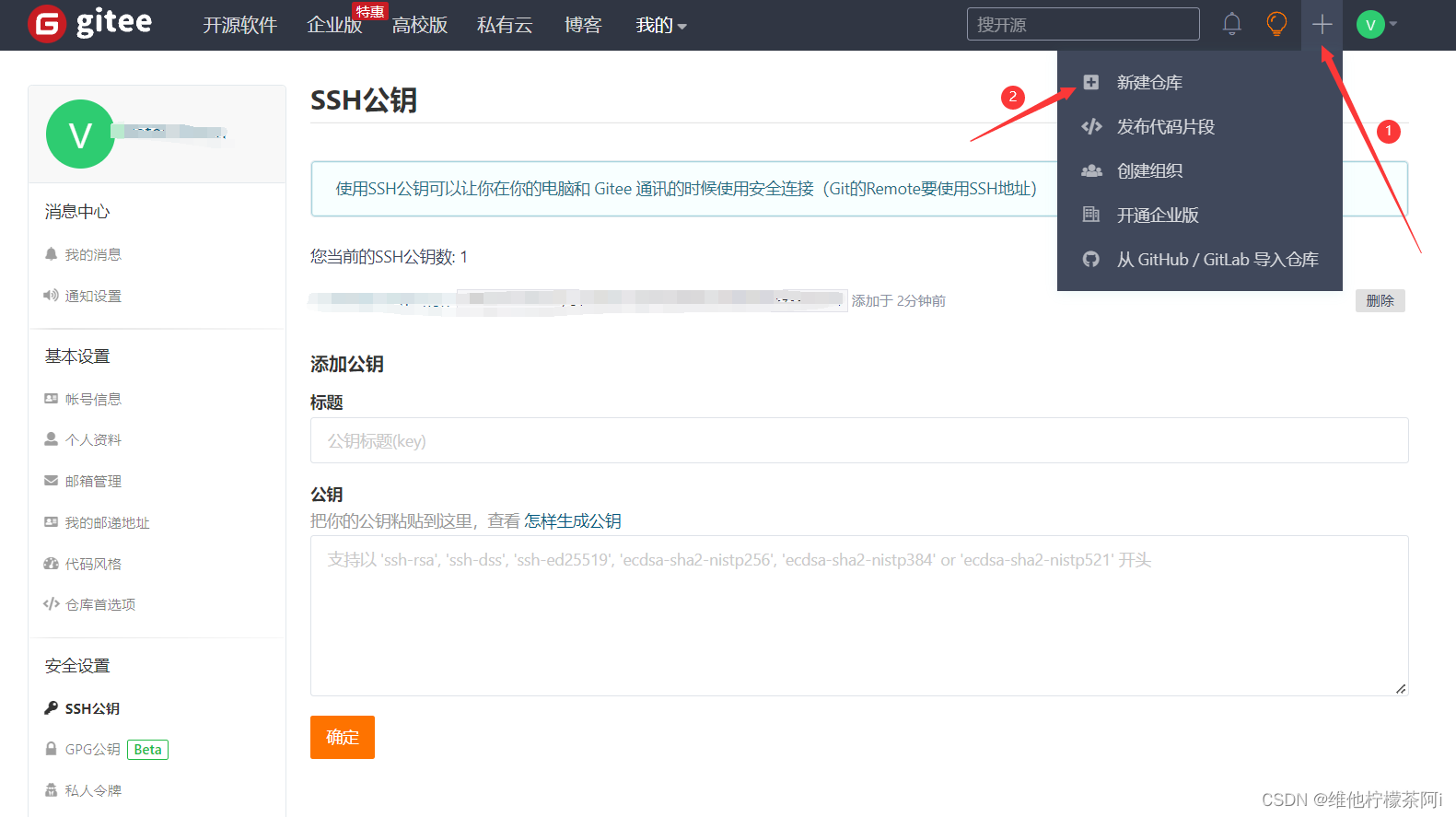

然后设置开源仓库 (若不开源,则导入该项目时需要输入gitee账号信息)
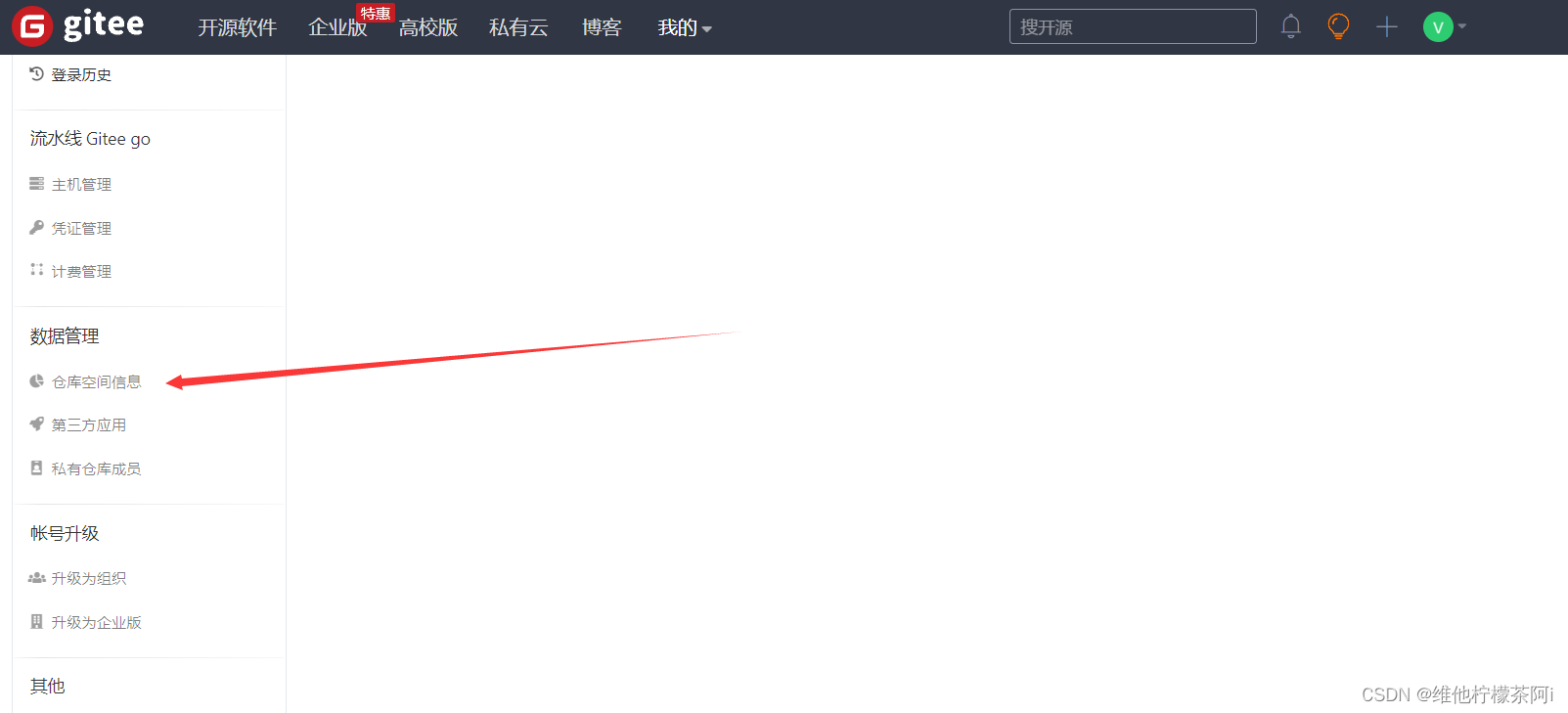
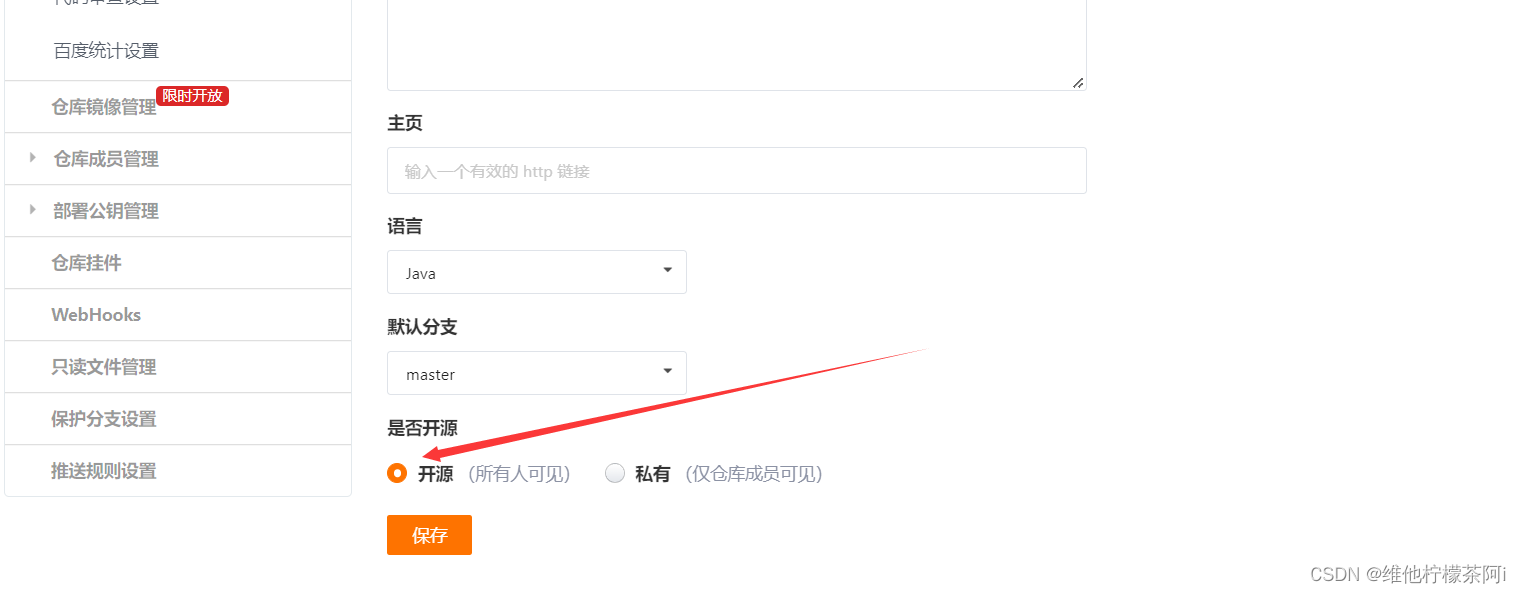
八、Idea集成git
1.将远程仓库本地化
仓库的地址复制,在合适的地方使用 git clone
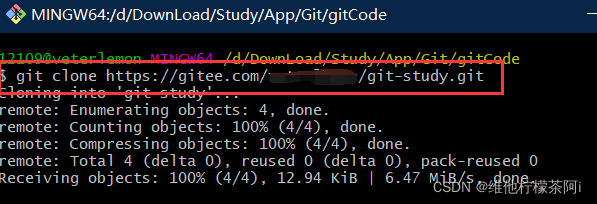

2.新建项目,绑定git
将仓库内的文件剪切到项目中即可
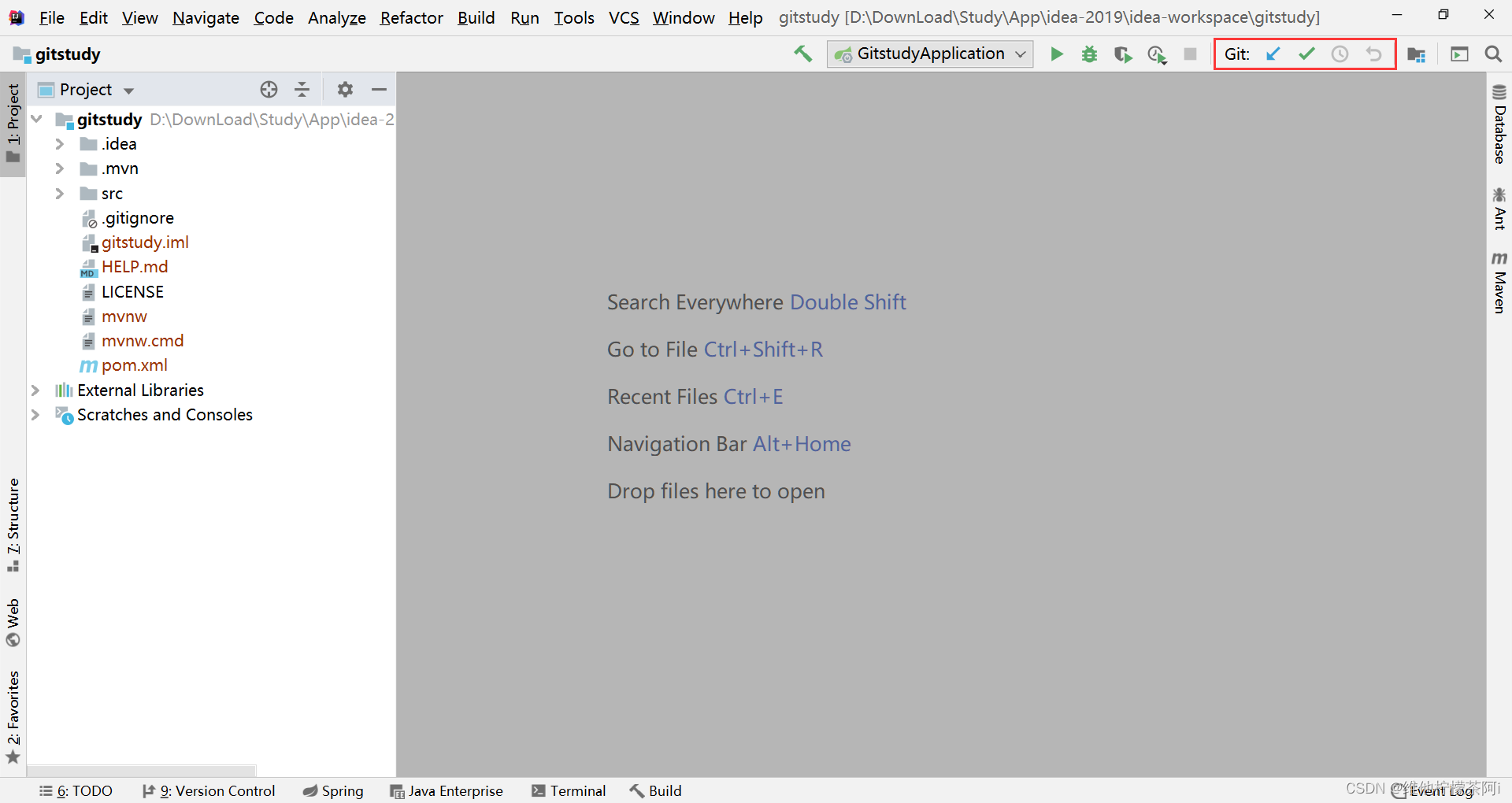
3.修改文件,使用Idea操作git
git add .:添加到暂存区
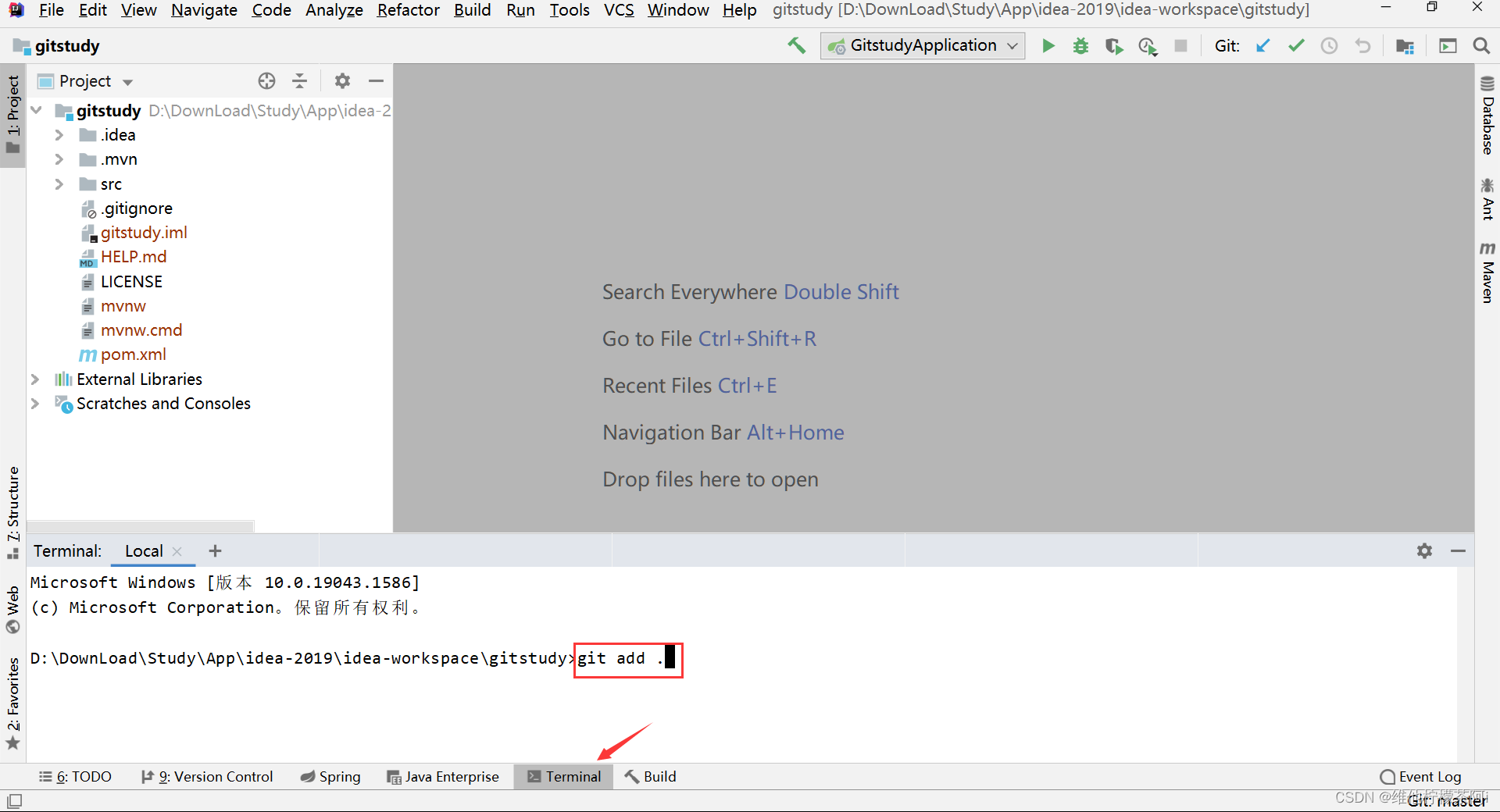
提交到本地仓库

可以使用git commit -m "xxx"进行提交,提交后可以在Version Control看到提交记录
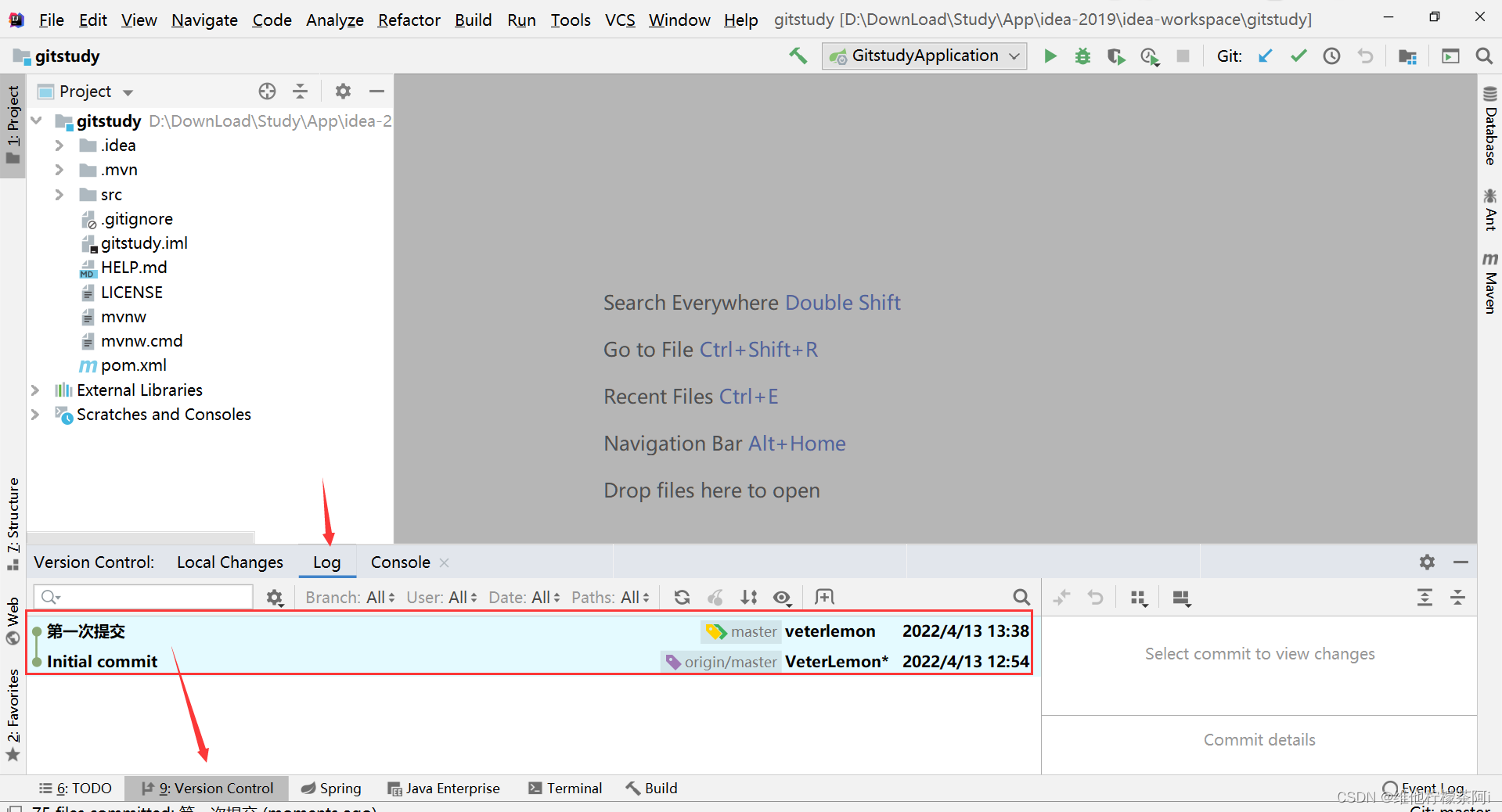
4.推送到远程仓库
在Terminal中使用 git push 将代码推送到远程仓库
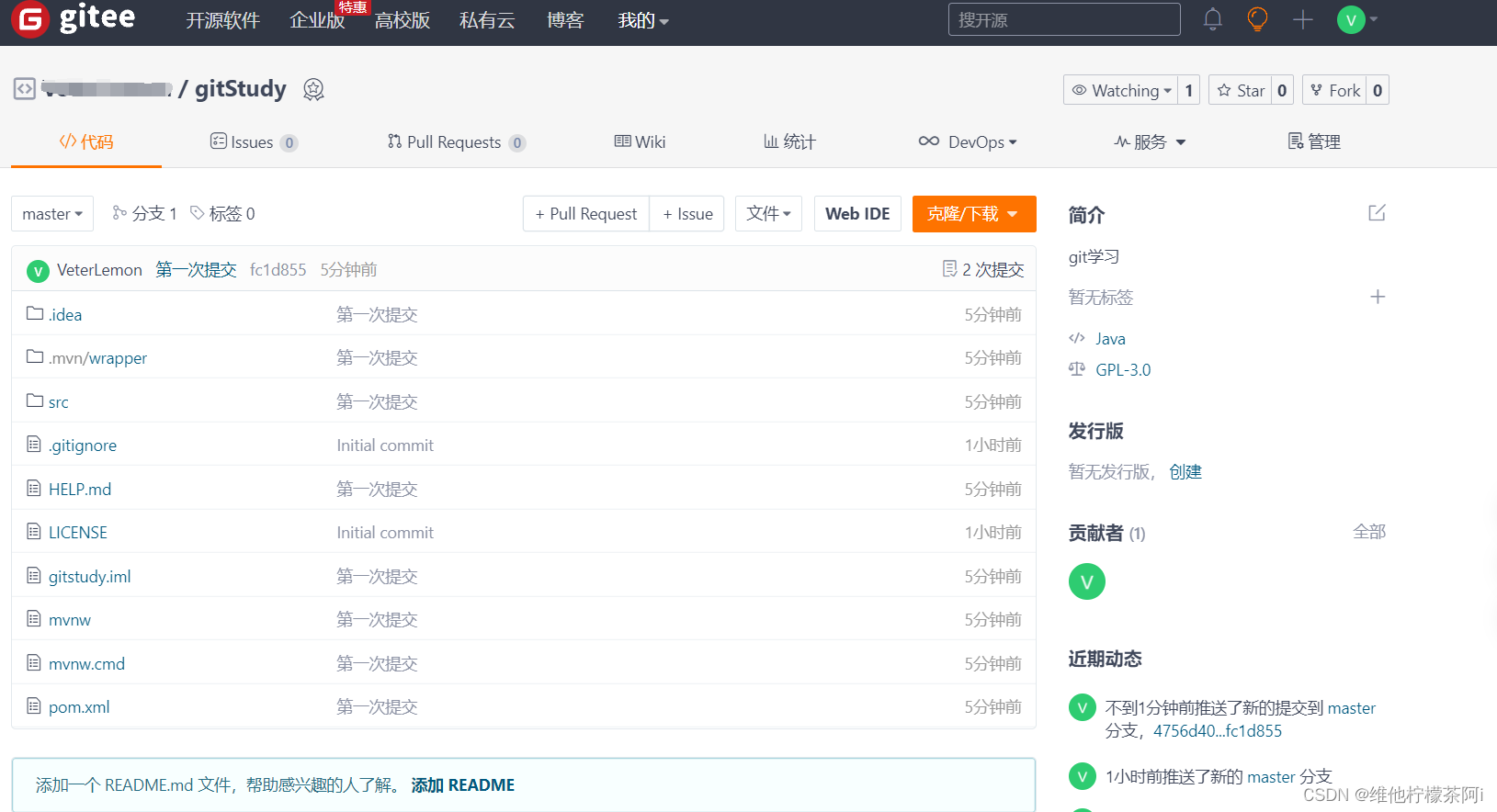
九、git分支
git的分支由指针进行管理,主要是在分支上做开发,然后调试好了再合并到主分支,常用命令
1.查看已有分支:
git branch –a
2.创建、切换分支
创建分支:git branch <分支名称>
切换分支:git checkout <分支名称>
也可一步到位 (创建并切换分支):git checkout -b <分支名称>
3、合并分支
git checkout master (先切换到master分支)
git merge(合并时可能代码会有冲突,需要自己解决这些冲突)
4、删除与恢复分支
删除分支:git branch -d <分支名称> (完成合并并且不继续在该分支上开发后可以删除该分支)
5、查看分支图
git log --graph (也可以加参数)
6、重命名分支
git branch –m [当前分支名] [新的分支名]
